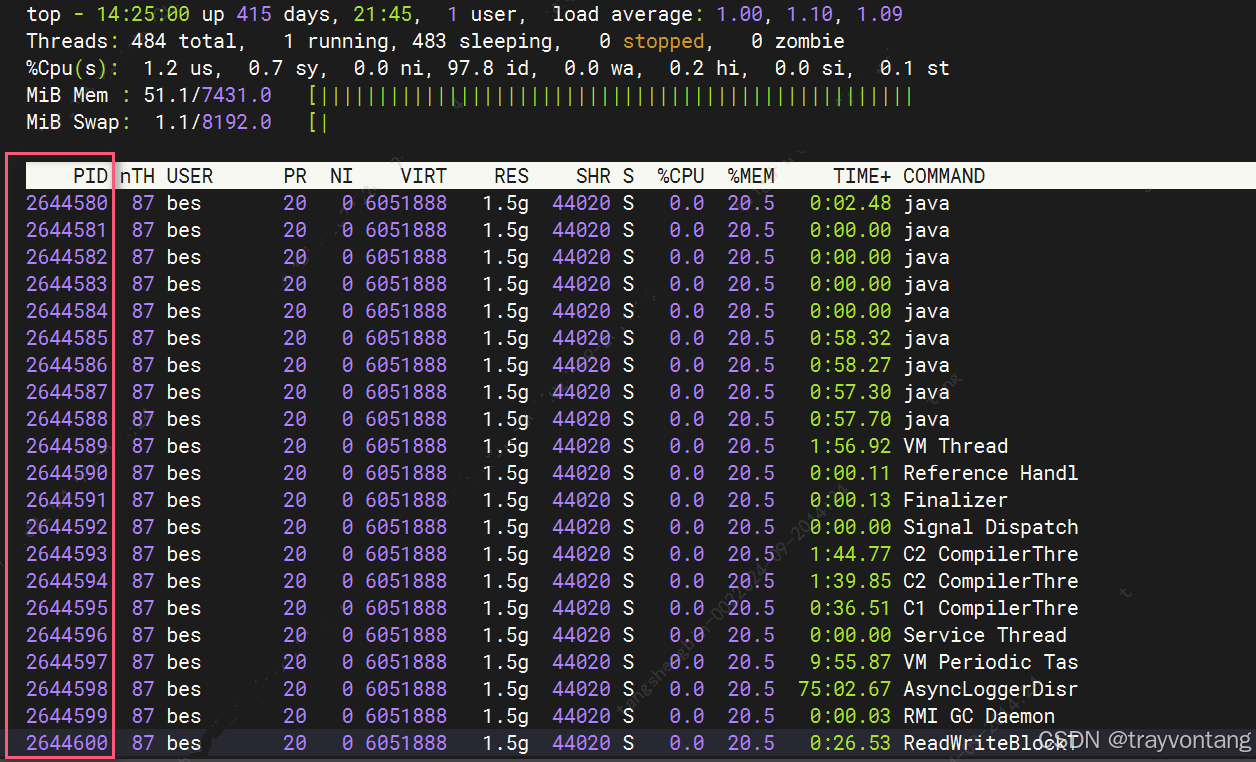Windows文件资源管理器左侧导航窗格没有WSL的Linux图标的解决方法
文章目录
- 1 问题描述
- 2 解决方法
1 问题描述
如果你在自己的电脑上安装了WSL,但是发现自己的“此电脑”左侧的导航窗格没有找到WSL的Linux的图标(如图所示,是一只可爱的小企鹅)或者是Ubuntu挂载盘的图标(如图所示,一般是底下有一个绿色的杠杠的文件夹图标):
(注:关于WSL的“挂载盘”等说法,可以参考我的这篇文章中的相关内容:清理WSL2 Linux Ubuntu空间)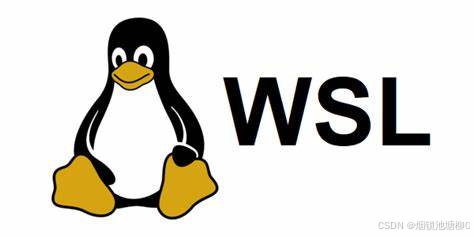
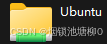
别着急!你可以按照以下方式尝试这样在文件资源管理器中打开你的WSL。
2 解决方法
- 在文件资源管理器的上部输入:
WSL$(请注意!不是“//wsl”,那样的话你的电脑会把这个当作一个网址) - 访问这个路径
- 如果你看见这样的页面,说明可以访问你的WSL Linux Ubutnu了:

⚠ 请注意,当准备访问上图中所示的Ubuntu时,请确保你的挂载盘所在的虚拟磁盘(通常是ext4.vhdx)的文件夹已经连接到你的电脑上(例如,如果你的ext4.vhdx在某个U盘中,请确保这个U盘已经插在你的电脑上了),否则将有下面的报错:

希望我的这篇文章中的提供解决方法能对你有所帮助!
参考资料:Windows文件资源管理器左侧导航窗格没有Linux图标,如何添加?